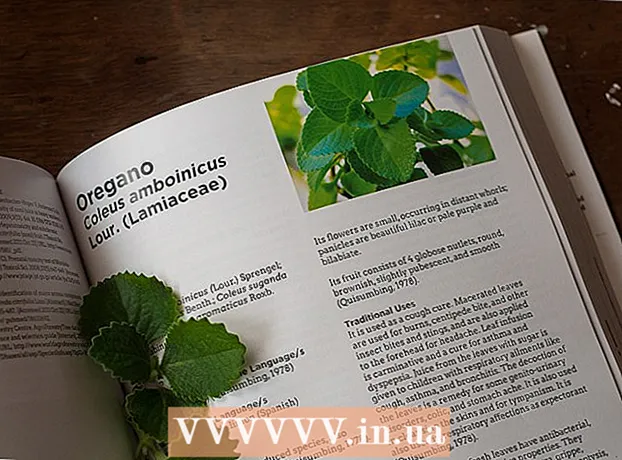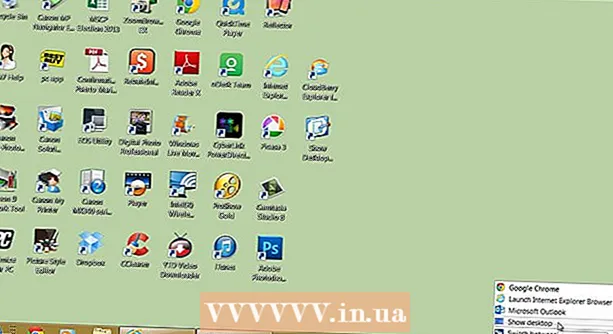작가:
Tamara Smith
창조 날짜:
19 1 월 2021
업데이트 날짜:
2 칠월 2024
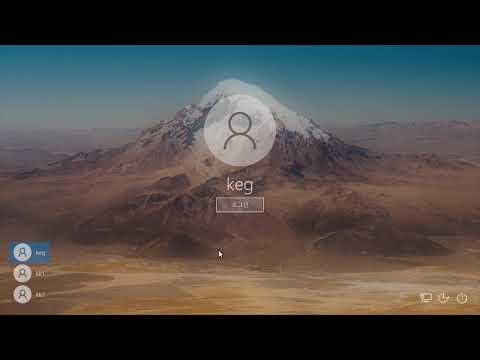
콘텐츠
Windows의 명령 프롬프트 (또는 OS X의 터미널)를 사용하여 시스템 명령을 입력 할 수 있습니다. 명령 프롬프트에 입력하는 대부분의 사용자 명령은 작업 (예 : 폴더 열기)으로 수행하기가 더 쉽지만 명령 프롬프트를 사용하여 데스크톱에서 바로 사용자 계정을 빠르게 생성 (또는 삭제) 할 수 있습니다.!
단계로
2 단계 중 1 : 명령 프롬프트 열기
 PC의 시작 메뉴를 엽니 다. 화면 왼쪽 하단에있는 시작 버튼을 클릭하면됩니다. 사용자를 삭제하려면 관리자로 로그인해야합니다.
PC의 시작 메뉴를 엽니 다. 화면 왼쪽 하단에있는 시작 버튼을 클릭하면됩니다. 사용자를 삭제하려면 관리자로 로그인해야합니다. - 클릭 할 수도 있습니다. ⊞ 승리버튼을 누르세요.
 시작 메뉴의 검색 창에 "명령 프롬프트"를 입력합니다. 명령 프롬프트에 대한 링크가 검색 결과 상단에 나타납니다.
시작 메뉴의 검색 창에 "명령 프롬프트"를 입력합니다. 명령 프롬프트에 대한 링크가 검색 결과 상단에 나타납니다. - 시험을 치를 수도 있습니다. ⊞ 승리 누른 상태에서 엑스 옵션으로 명령 프롬프트를 사용하여 바로 가기 메뉴를 엽니 다.
 명령 프롬프트 아이콘을 마우스 오른쪽 버튼으로 클릭합니다. 드롭 다운 메뉴가 나타납니다.
명령 프롬프트 아이콘을 마우스 오른쪽 버튼으로 클릭합니다. 드롭 다운 메뉴가 나타납니다.  드롭 다운 메뉴에서 "관리자 권한으로 실행"을 클릭합니다. 게스트 계정에서는 관리자 모드에서 명령 프롬프트에 액세스 할 수 없습니다.
드롭 다운 메뉴에서 "관리자 권한으로 실행"을 클릭합니다. 게스트 계정에서는 관리자 모드에서 명령 프롬프트에 액세스 할 수 없습니다. - 바로 가기 메뉴를 사용하는 경우 "명령 프롬프트 (관리자)"옵션을 클릭합니다. 일반 명령 프롬프트 옵션을 사용하지 마십시오.
 팝업 창에서 "예"를 클릭합니다. 이를 사용하여 관리자 권한으로 명령 프롬프트를 열 수 있습니다.
팝업 창에서 "예"를 클릭합니다. 이를 사용하여 관리자 권한으로 명령 프롬프트를 열 수 있습니다.
2/2 부 : 사용자 추가 및 제거
 명령 창을 클릭하십시오. 이렇게하면 커서가 명령 줄에 있는지 확인할 수 있습니다.
명령 창을 클릭하십시오. 이렇게하면 커서가 명령 줄에 있는지 확인할 수 있습니다.  사용자 계정을 추가하십시오. 유형 net user (사용자 이름) (비밀번호) / 추가 그리고 누르십시오 ↵ 입력 완료되면. 계정에 새 사용자가 추가됩니다!
사용자 계정을 추가하십시오. 유형 net user (사용자 이름) (비밀번호) / 추가 그리고 누르십시오 ↵ 입력 완료되면. 계정에 새 사용자가 추가됩니다! - 괄호 안의 정보를 실제 사용자 이름과 암호 (괄호 제외)로 바꿉니다.
 사용자 계정을 삭제합니다. 유형 net user (사용자 이름) / 삭제 그리고 누르십시오 ↵ 입력 완료되면. 이제 선택한 사용자 계정이 사라졌습니다!
사용자 계정을 삭제합니다. 유형 net user (사용자 이름) / 삭제 그리고 누르십시오 ↵ 입력 완료되면. 이제 선택한 사용자 계정이 사라졌습니다! - 계정을 성공적으로 추가하거나 제거하면 "명령이 성공적으로 완료되었습니다"라는 텍스트 줄이 표시됩니다.
 명령 프롬프트를 닫습니다. 이제 명령 프롬프트로 사용자를 추가하고 제거하는 방법을 알았습니다!
명령 프롬프트를 닫습니다. 이제 명령 프롬프트로 사용자를 추가하고 제거하는 방법을 알았습니다!
팁
- 명령 프롬프트를 열 때 "관리자 권한으로 실행"을 선택하지 않으면 사용자 계정을 추가하거나 삭제할 수 없습니다.
경고
- 사용자 계정을 삭제할 때주의하십시오. 일단 제거되면 복구 할 수 없습니다.